どうも、iPad+Procreateでお絵描きしてるKumagoroです。
iPad+Procreateで新しいイラストを描く時は、新規キャンバスから好きなキャンバスを選びますよね。
 Kumagoro
KumagoroKumagoroのオススメの新規キャンバスは「A4」です!


規定のキャンバスに必要なサイズが無い時は、好きなサイズをカスタムキャンバスとして作成し登録しておくことができます。
ワタシはカスタムキャンバスを使う事が多いので、その方法をまとめておきます。
カスタムキャンバスの作り方
まず、新規キャンバスを作る時と同じく、画面の右上にある「+」をタップして、新規キャンバスを選択するドロップダウンを表示します。
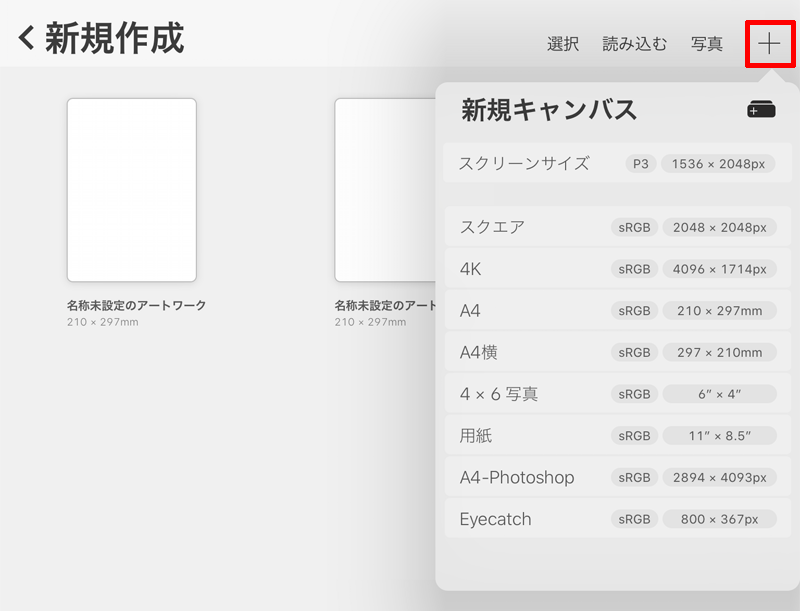
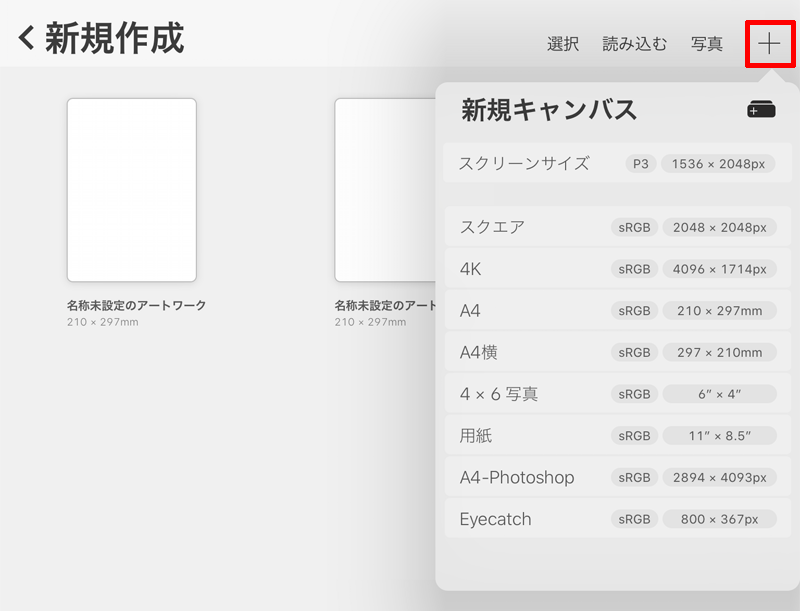
プリセットキャンバスをコピーして作る
カスタムキャンバスは、既存のプリセットキャンバスをコピーして作るのが簡単です。
今回は、ワタシがいつも使う「A4」のキャンバスが縦長なので、それをコピーして、「A4横」のキャンバスを作ってみます。
まず、コピー元のキャンバス「A4」を選択し、左にスワイプします。
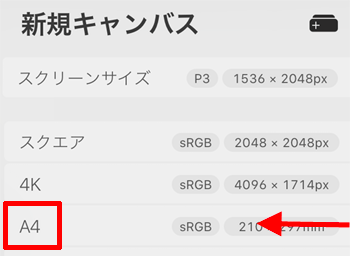
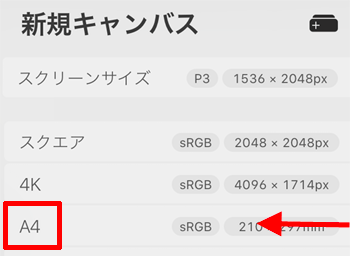
スワイプすると「編集」ボタンが現れるのでタップします。
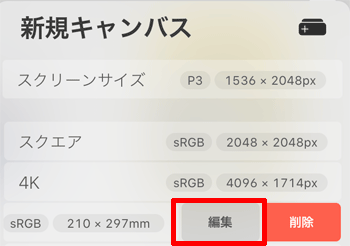
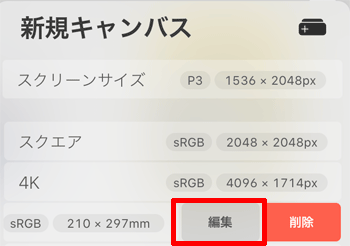
「A4」の現在の設定画面(「大きさ」が選択されています)が表示されます。
210 × 297mm(2480 × 3508px)で解像度は300dpiとなっています。
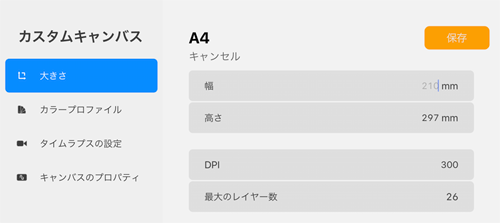
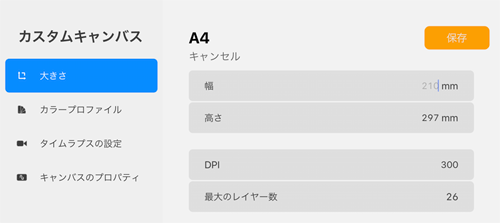
キャンバス名を選択すると名前が変更できるので「A4横」に変更します。
幅と高さのサイズを入れ替えるので、幅を297mm、高さを210mmにそれぞれ変更します。
他には変更する箇所はないので、最後に「保存」をタップします。
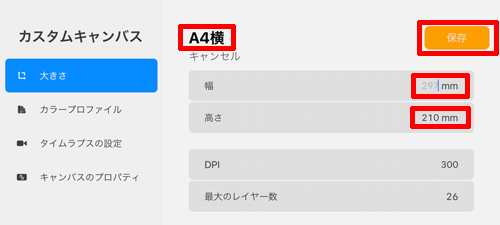
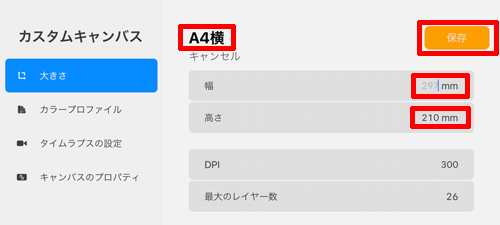
新規キャンバスに今回作成した「A4横」のキャンバスが加わっているので、次回から新規キャンパス作成時に選択できます。
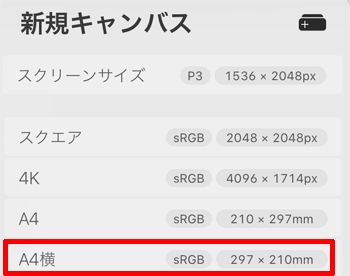
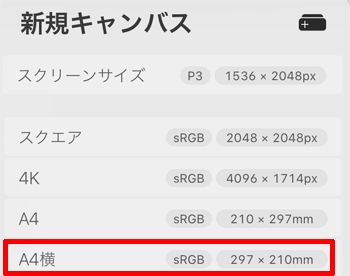
カスタムキャンバスを新しく作る
コピー元になるようなサイズがない場合や、細く設定して作りたい場合はカスタムキャンバスをコピーせず、新規で全く新しく作ることもできます。
新規キャンバスと書いてある右横にあるアイコンをタップします。
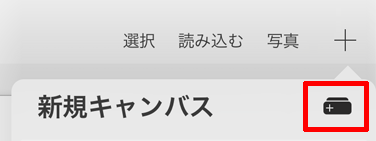
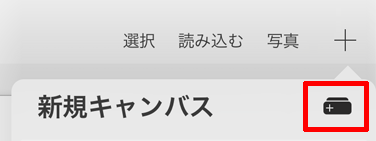
新規キャンバスの作成画面が表示されるので、サイズや解像度などを入力してカスタムキャンバスを作成します。
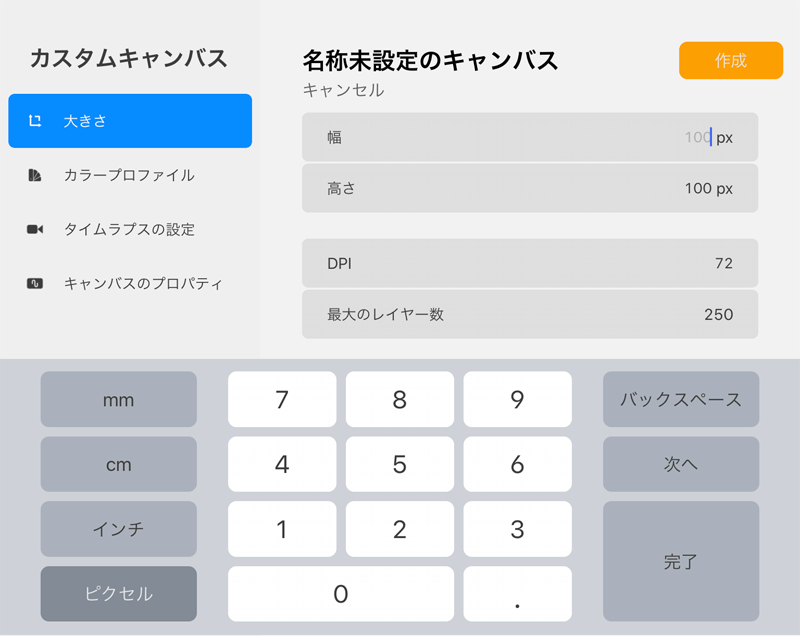
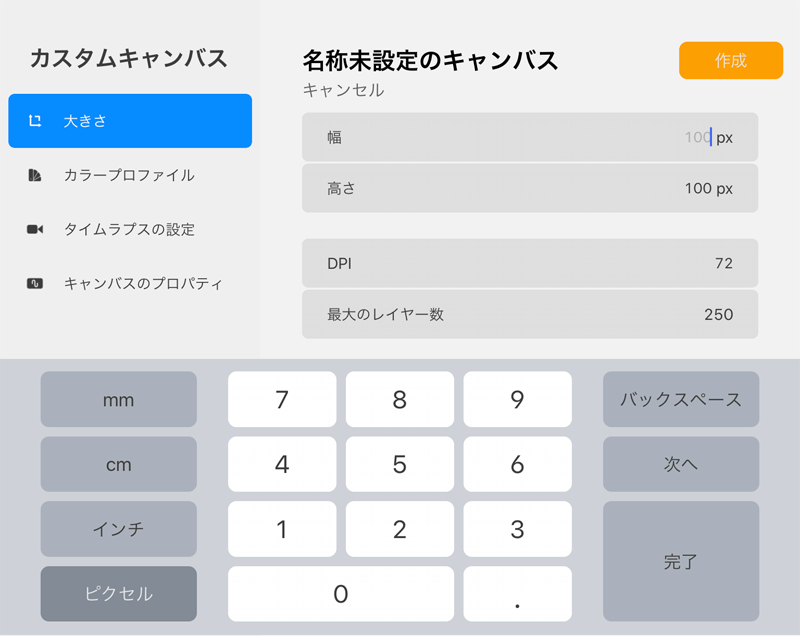
キャンバスのサイズは指定単位を mm、cm、インチ、ピクセル から選択して設定できます。
「幅」「高さ」「DPI」を設定すると、「最大のレイヤー数」が自動調整されます。
また、ここでは詳しく説明はしませんが、「大きさ」だけでなく「カラープロファイル」「タイムラプスの設定」「キャンパスのプロパティ」などが細かく設定できますので、必要に応じて設定します。
(参考)Kumagoroが作成したカスタムキャンバス
ワタシがよく使うカスタムキャンバスをご紹介します。
・iPad mini(第5世代)64GB (メモリ3GB)
| 名称 | 色空間 | ピクセル数 | 解像度 | 画像サイズ | レイヤー数 |
|---|---|---|---|---|---|
| A4横 | sRGB | 3508 × 2480px | 300dpi | 297 × 210mm | 26枚 |
| Eyecatch | sRGB | 800 × 367px | 72dpi | 282 × 129mm | 400枚 |
| A4-Photoshop | sRGB | 2894 × 4093px | 350dpi | 210 × 297mm | 18枚 |
| Instagram 縦 350 | sRGB | 2480 × 3100px | 350dpi | 180 × 225mm | 30枚 |
・iPad Pro 12.9インチ(第6世代)128GB (メモリ8GB)
| 名称 | 色空間 | ピクセル数 | 解像度 | 画像サイズ | レイヤー数 |
|---|---|---|---|---|---|
| A4横 | sRGB | 3508 × 2480px | 300dpi | 297 × 210mm | 116枚 |
| Eyecatch | sRGB | 800 × 367px | 72dpi | 282 × 129mm | 1000枚 |
| A4-Photoshop | sRGB | 2894 × 4093px | 350dpi | 210 × 297mm | 84枚 |
| Instagram 縦 350 | sRGB | 2480 × 3100px | 350dpi | 180 × 225mm | 132枚 |



作っておくとちょっと便利です!
A4横
「A4横」は、3508 × 2480pxでA4横サイズ(297 × 210mm)のキャンバスです。カスタムキャンバスの作り方で作成した、プリセットの「A4」を横サイズにしたものと同じです。
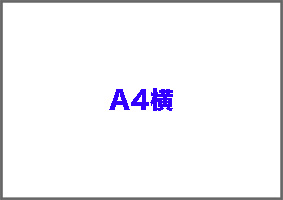
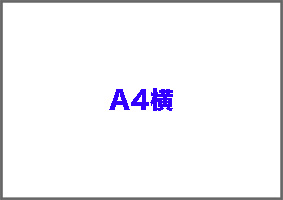
解像度は300dpiで、印刷用途まで可能ですが、iPad mini5だとレイヤーがデフォルトで最低の26枚しか使えません。
Eyecatch
「Eyecatch」は、800 × 367pxでブログで使用するアイキャッチサイズのキャンバスです。
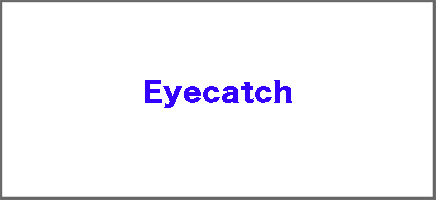
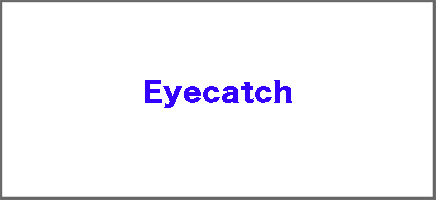
Web表示のみを想定しているので、解像度は72dpiです。このため使用できるレイヤーはiPad mini5で400枚、iPad proでは1000枚もありますが、まずこんなにレイヤーを使うことはないです。
A4-Photoshop
「A4-Photoshop」は、2894 × 4093pxのA4サイズで、以前Photoshopでイラストを描いていた時に新規キャンバスでよく使用していたサイズです。
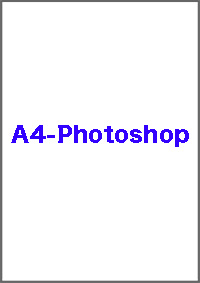
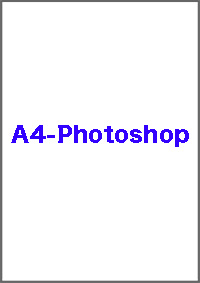
印刷まで想定しているので、解像度は350dpiです。このため使用できるレイヤーはiPad mini5では18枚しかありません。最近はあまり使うことのないキャンバスです。
Instagram 縦 350
「Instagram 縦 350」は、Instagramに投稿するイラスト用キャンバスです。2480 × 3100px(縦横比4:5)の縦型で、投稿時に1080 × 1350pxにリサイズすることを想定してします。
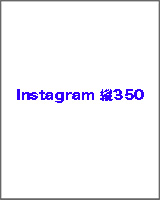
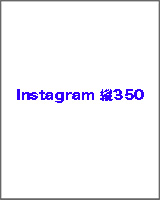
解像度は350dpiで、投稿時に72dpiにリサイズします。最近ほぼこのキャンバスをメインで使用しています。
(まとめ)必要なキャンバスサイズでイラストを描こう!
キャンバスの選択でつまづくと、お絵かきのモチベーションが下がってしまいますよね!
思い立ったらささっとお絵かきが始められるよう、事前に使うキャンバスサイズはしっかり決めておきましょう。


また、以前ご紹介した新規キャンバスの選び方と、今回ご紹介したカスタムキャンバス作成方法をご参考に、スムースにお絵かきを始められるよう、工夫してみてください!





あとは思いのままに描くのみ!!


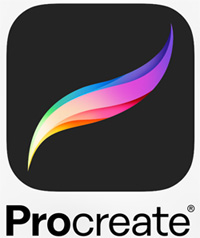







コメント
コメント一覧 (9件)
とても参考になりました!
Procreate検討してみます。
コメントありがとうございます。Procreate、楽しいので是非ご検討ください!
縦226mm x 横439mm 且つ dpi 300
というキャンバスは作成可能でしょうか。
作成可能です。
「カスタムキャンバスを新しく作る」のところの手順に従って、
幅を439mm、高さを226mm、DPIを300にすればOKです。
度々すみません。
実は経緯として、他のイラストアプリでもカスタムキャンバスはあるのですが、
設定時にDPI300を保ちつつ縦横も指定通りに、というのがどうしてもできなかった為procreateを検討しておりました。
インストールするには支払いが発生するので、実際にこのサイズ且つDPIでキャンバスが作れるか念の為試して頂くことはできますか。
ご面倒なお願いですみませんが、ご協力頂けたら幸いです。
Procreateで実際に作って確認しました。
念のためMacに送ってPhotoshopで開いてみましたが、
作成した通りの縦226mm x 横439mm dpi 300で開けます。
ちなみにどんなイラストアプリをご使用ですか。
私が他に使っているPhotoshopや無料のメディバンペイントなどは、
新規作成の時に指定のサイズと解像度でキャンバスが作れるので、
ほとんどのイラストアプリで可能だと思っていました。
ありがとうございます!
Ibispaintを使っています。
実際に確認して頂いてありがとうございます。
メディバンペイントかProcreateで作成してみます!
ibisペイントで数値入力してキャンバスを作成しようとすると、
300dpiの場合、確かに346mm以上を入力すると赤文字になって作れませんね。
ギリギリで作ろうとしても「キャンバスが大きいので遅くなるがいいか」とメッセージが出るので、
アプリでキャンバスサイズの制限があるようですね。
実際に試して頂いたり即レス頂けてありがたいです!